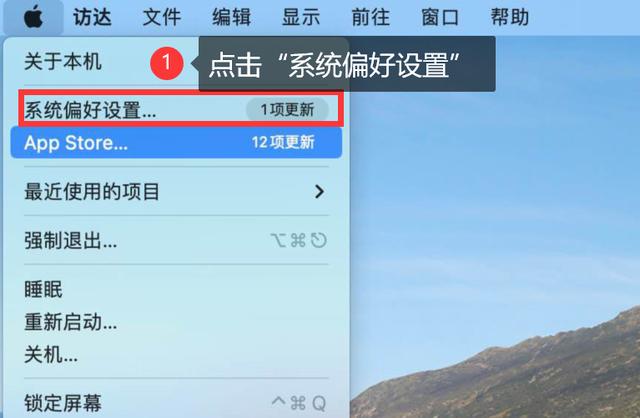
在使用Windows 7操作系统时,有时会遇到一个令人困扰的问题:即使将屏幕亮度调整至最大值(100%),显示屏看起来仍然非常暗淡,这种情况不仅影响了视觉体验,还可能对眼睛造成不必要的压力,为了帮助大家更好地理解和解决这个问题,本文将提供两种有效的解决方案,并解释背后的原因。
方法一:优化显示设置
请确保您不是在强光环境下使用电脑屏幕,因为过强的外部光线会使得屏幕显得更暗,接下来,我们可以通过NVIDIA控制面板进一步调整屏幕亮度:
1、打开NVIDIA控制面板:右键单击桌面空白处,从弹出菜单中选择“NVIDIA控制面板”。
2、访问颜色设置:在控制面板中找到并点击“调整桌面颜色设置”选项。
3、启用自定义颜色设置:勾选“使用NVIDIA设置”,然后移动亮度滑块向右增加亮度直至满意为止。
4、保存更改:完成上述步骤后,记得点击“应用”按钮以保存您的设置。
方法二:关闭节能模式
如果您正在使用的笔记本电脑,那么屏幕过于昏暗可能是由于开启了节能模式所致,当笔记本处于节电状态时,系统会自动降低屏幕亮度以延长电池寿命,要解决这个问题,可以尝试以下操作:
- 进入控制面板 > 电源选项 > 更改计划设置。
- 找到当前选定的电源计划,在其旁边点击“更改计划设置”。
- 在新的窗口里寻找名为“显示”的部分,在这里你可以调整关闭显示器前等待的时间以及屏幕亮度等参数。
- 确保没有启用任何形式的自动调暗功能或将其设置为最高级别。
通过上述方法之一或者两者结合使用,应该能够显著改善您遇到的画面过暗问题,希望这些建议能够帮助到正在为此烦恼的朋友!
以上就是关于如何解决Windows 7下即使亮度设置为100%但屏幕依旧很暗的问题介绍,如果还有其他疑问或需要更多技术支持,请随时留言给我们。




